-
mitmproxy的介绍以及配置过程中的问题
mitmproxy的介绍以及配置过程中的问题

提示:以下是本篇文章正文内容,下面案例可供参考
一、mitmproxy是什么?
mitmproxy是一个抓包工具,类似于WireShark、Filddler,并且它支持抓取HTTP和HTTPS协议的数据包,只不过它是一个控制台的形式操作。另外,它还有两个非常有用的组件,一个mitmdump,它是mitmproxy的命令行接口,利用它可以对接python脚本;另一个是mitmweb,它是一个web程序,通过它可以清楚的观察mitmproxy捕获的数据情况,优点类似于Chrome浏览器。
二、准备工作
请确保已经正确安装好了mitmproxy,并且手机和PC处于同一个局域网下,同时配置好了mitmproxy的CA证书。
2.1 安装
1、linux 安装mitmproxy
pip3 install mitmproxy- 1
2、windows下安装mitmproxy
下载地址:https://mitmproxy.org/
添加国内源可以提高下载速度
pip install mitmproxy -i https://pypi.tuna.tsinghua.edu.cn/simple- 1
- 2
此时,可以在微软官网直接下载 c++ 库之类的软件,然后再在命令行进行安装 mitmproxy即可。也可以在网上搜索MicrosoftVCTools2017,进行下载。
下载地址:https://visualstudio.microsoft.com/zh-hans/downloads三、mitmproxy的功能
mitmproxy有如下几项功能。
- 拦截HTTP和HTTPS请求和响应。 -
- 保存HTTP会话并进行分析。
- 模拟客户端发起请求,模拟服务端返回响应。
- 支持Mac和Linux上的透明代理。
- 利用Python对HTTP请求和响应进行实时处理。
四、抓包原理
和Charles一样,mitmproxy运行于自己的PC上,mitmproxy会在PC的8080端口运行,然后开启一个代理服务,这个服务实际上是一个HTTP/HTTPS的代理。
手机和PC在同一个局域网内,设置代理为mitmproxy的代理地址,这样手机在访问互联网的时候流量数据包就会流经mitmproxy,mitmproxy再去转发这些数据包到真实的服务器,服务器返回数据包时再由mitmproxy转发回手机,这样mitmproxy就相当于起了中间人的作用,抓取到所有Request和Response,另外这个过程还可以对接mitmdump,抓取到的Request和Response的具体内容都可以直接用Python来处理,比如得到Response之后我们可以直接进行解析,然后存入数据库,这样就完成了数据的解析和存储过程。
五、mitmproxy证书配置
mitmproxy和Charles软件一样,需要进行证书配置,为什么要进行证书配置?由于我们要抓取的大部分App页面都采用了HTTPS,也就是经过加密,若没有证书,就无法识别抓取的数据。另外,需要注意的是,mitmproxy与Charles软件一样需要在PC和手机端安装证书。
5.1 电脑端证书配置
-
首先cmd运行一下以下命令,以便在windows系统中产生CA证书
mitmdump- 1
-
接着在.mitmproxy目录找到CA证书,如下图所示:

3、双击mitmproxy-ca.p12进入导入证书的页面,点击“下一步”
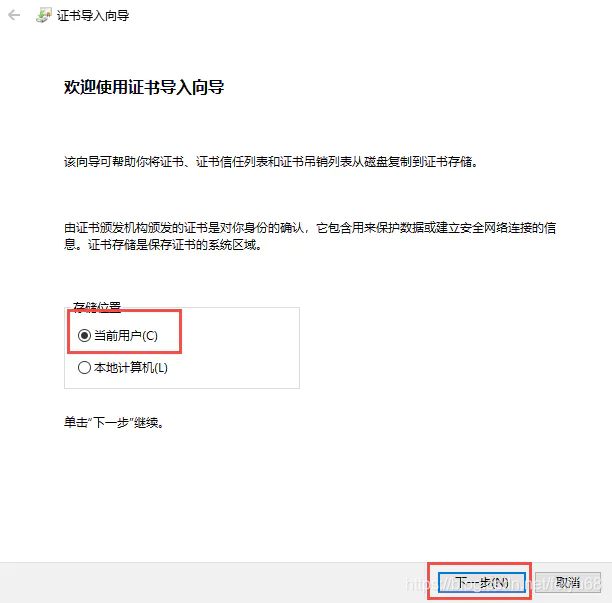
4、不用输入密码,直接“下一步”
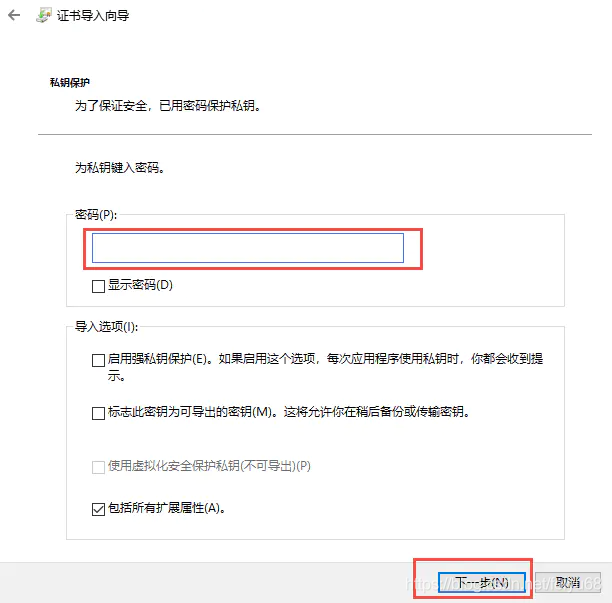
5、选择“将所有的证书都放入下列存储”,接着选择“受信任的根证书颁发机构”
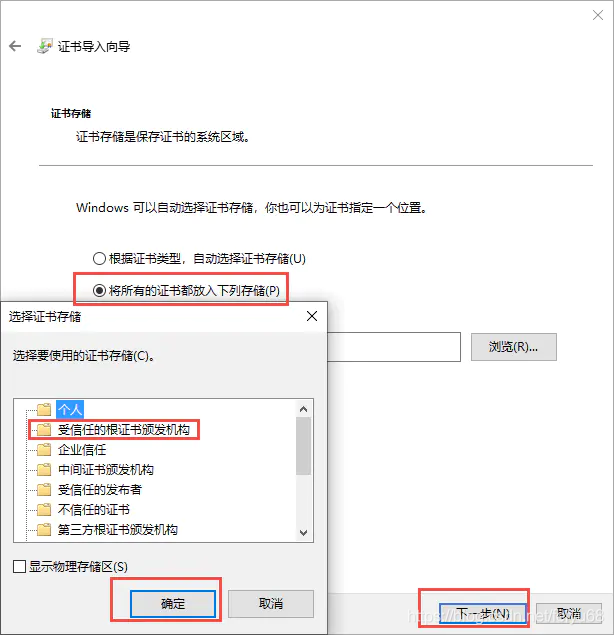
6、最后,弹出警告窗口,直接点击“是”
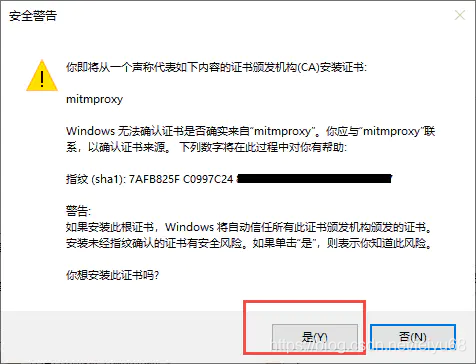
5.2 手机端代理配置
1、接着在手机(IOS)上配置证书,先将mitmproxy-ca-cert.pem文件发送至iphone,推荐用邮箱方式,接着在iphone上可以把直接点击附件并安装。最后在手机(ios)“设置”、“通用”、“描述文件与设备管理”,找到“证书信任设置”,信任即可。
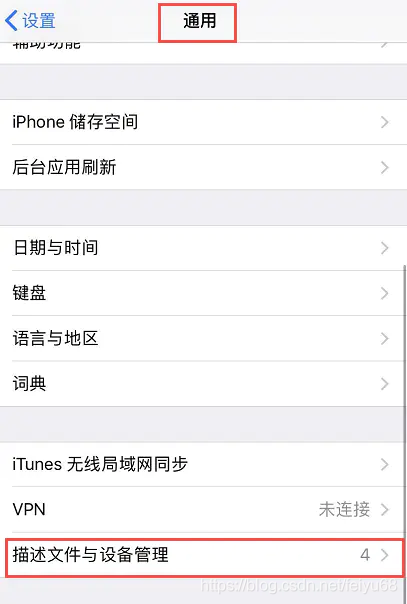
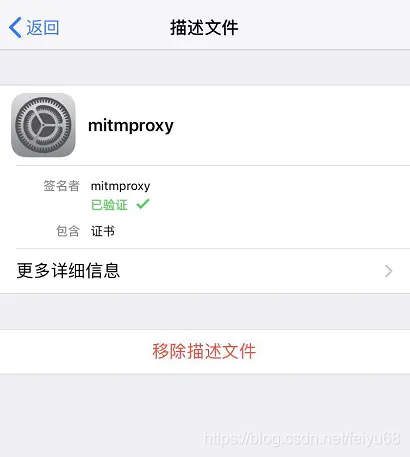
2、设置手机端代理
可以在pc(windows)中用cmd命令行,输入命令ipconfig,查看电脑ip,这里ip地址是192.168.31.43
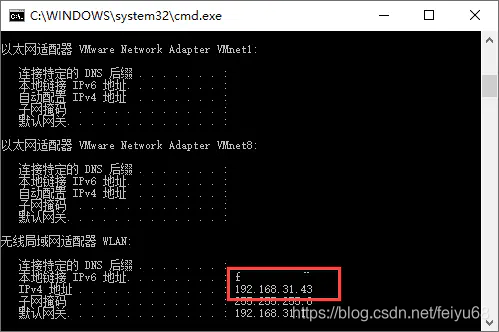
接着在手机上设置代理,其实就是将pc电脑的ip192.168.31.43:8080,设置成代理即可。
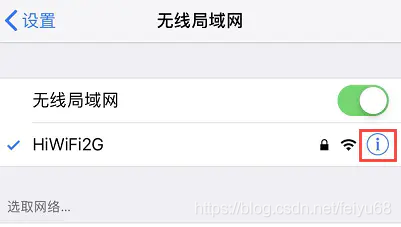
配置代理,改为手动
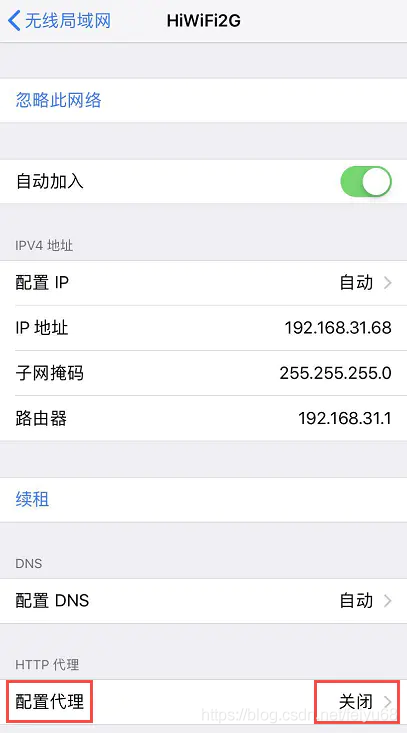
六、命令行交互
1、mitmdump的启动
mitmdump- 1
2、mitmdump指定端口的启动
mitmdump -p 8889- 1
3、指定python脚本
mitmdump -p 8889 -s test.py- 1
4、保存截获数据
mitmdump -w test.txt- 1
5、常用接口
#http.HTTPFlow 实例 flow flow.request.headers #获取所有头信息,包含Host、User-Agent、Content-type等字段 flow.request.url #完整的请求地址,包含域名及请求参数,但是不包含放在body里面的请求参数 flow.request.pretty_url #同flow.request.url目前没看出什么差别 flow.request.host #域名 flow.request.method #请求方式。POST、GET等 flow.request.scheme #什么请求 ,如https flow.request.path # 请求的路径,url除域名之外的内容 flow.request.get_text() #请求中body内容,有一些http会把请求参数放在body里面,那么可通过此方法获取,返回字典类型 flow.request.query #返回MultiDictView类型的数据,url直接带的键值参数 flow.request.get_content()#bytes,结果如flow.request.get_text() flow.request.raw_content #bytes,结果如flow.request.get_content() flow.request.urlencoded_form #MultiDictView,content-type:application/x-www-form-urlencoded时的请求参数,不包含url直接带的键值参数 flow.request.multipart_form #MultiDictView,content-type:multipart/form-data 时的请求参数,不包含url直接带的键值参数 #以上均为获取request信息的一些常用方法,对于response,同理 flow.response.status_code #状态码 flow.response.text#返回内容,已解码 flow.response.content #返回内容,二进制 flow.response.setText()#修改返回内容,不需要转码- 1
- 2
- 3
- 4
- 5
- 6
- 7
- 8
- 9
- 10
- 11
- 12
- 13
- 14
- 15
- 16
- 17
- 18
- 19
- 20
六、遇到的报错总结
1、mitmproxy–Cannot establish TLS with client (sni: e.crashlytics.com): TlsException(“(-1, ‘Unexpected EOF’)”,) 解决办法正确安装电脑端和手机端证书
2、win10 使用mitmdump 报错 cannot import name ‘soft_unicode‘ from ‘markupsafe‘
运行mitmdump报错

可能是Jinja2版本的问题
1、在命令行输入pip list,查看Jinja2版本
2、卸载这个包:
pip uninstall Jinja2- 1
- 2
3、到 https://www.lfd.uci.edu/~gohlke/pythonlibs/#jinja2
找到Jinja2,选择其他版本安装,使用3.0.3正常了,
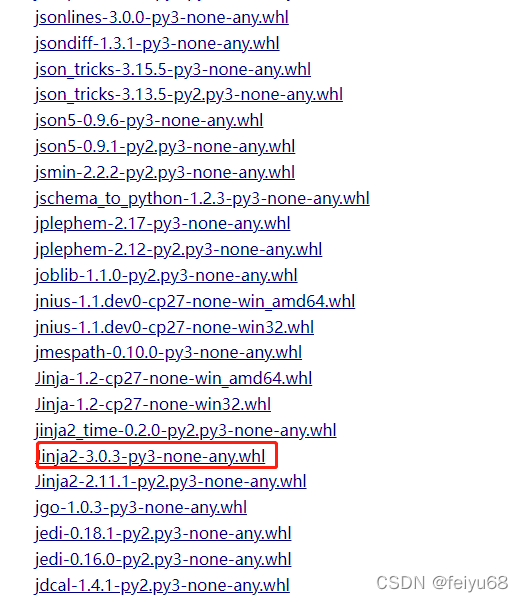
4、下载.whl文件之后,执行命令
pip install xxx.whl- 1
成功了

-
相关阅读:
Java面试总结如何处理项目的高并发、大数据
LDR6023AQ-PDHUB最简外围成本低搂到底就是干
CMake中return的使用
PyCharm控制台中英文显示切换
leetcode 1642. Furthest Building You Can Reach(能到达的最远的建筑)
Vue(七)——vuex(vuex基础,使用,state,getters,mutations,actions基本概念与使用以及基本实现案例)
跨域解决方案
Java中二维数组练习题
C/C++ P2P自定义发现协议 Xndp。
强制缓存和协商缓存的区别是什么?对称、非对称加密的区别是什么?
- 原文地址:https://blog.csdn.net/huangbangqing12/article/details/126372950